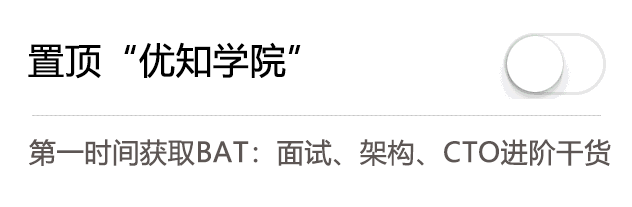大家好[呲牙][呲牙]今天分享发丝抠图的新方法,如何利用混合模式快速去除背景的反光?
1.首先打开一张图片素材,复制一层crtl l,把背景图层填充任意一种颜色,比如蓝色。

2.单击菜单栏上的选择-主体(我们主要是抠头发部分,选取不到的地方,可以用套索工具(同时按住shirt键)继续加选,如图所示。

3.单击下方的蒙版按钮,就生成了带有蒙版的黑白图层。如红标所示。

4.点击后面的黑白蒙版,鼠标右键,点击选择并遮住,便跳转如下界面,这时我们可以调整右边的透明度,便于观察头发与背景(透明度为0则表示显示原图)。然后用左侧调整画笔边缘画笔(快捷键是R)选第二支画笔如红标所指,点击要去除的背景色进行涂抹删除。

5.涂抹到差不多了就可以输出图层蒙版,点击确定就可以了。

6.这时我们会发现,抠出的头发会掺杂原图的一些背景颜色,首先我们新建一个图层,然后创建剪贴蒙版,把图层模式选为颜色。

7.接着我们用吸管工具I吸取头发的颜色,用画笔工具B(柔边圆画笔,适当调不透明度)对头发周围的发丝进行涂抹,这样头发颜色就统一了。

8.最终抠图效果如下。(PS技巧:吸取颜色,去除多余的反光色)

9.以下就是原图和抠图之后的对比,你学会了吗?每天分享PS小技巧,记得点赞收藏[赞][赞][作揖][作揖]哦!